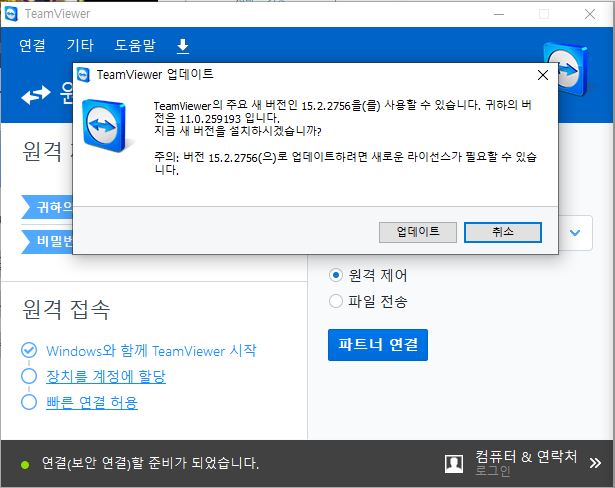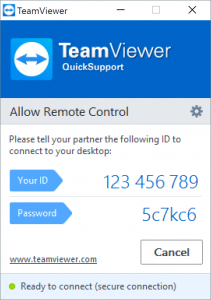이용가이드
🎯 원격 지원 필수! 팀뷰어 11 설치 완벽 가이드 (1분 완성)
원격 지원을 받아야 하는데, 어떤 프로그램을 설치해야 할지 막막하신가요? 괜찮아요, 처음엔 누구나 그렇거든요. 복잡한 과정 없이 딱 1분만 투자하시면 됩니다!
이 글에서 알려드리는 3단계만 그대로 따라오시면, 전문가의 도움을 받을 모든 준비가 끝납니다. 정말 간단하니까 걱정 말고 천천히 시작해 보세요!
🚀 1단계: 팀뷰어 11 설치 파일 다운로드
먼저 아래의 ‘팀뷰어 다운로드 클릭’ 버튼을 눌러 설치 파일을 받아주세요. 저희 지원 시스템에 최적화된 팀뷰어 11 버전 공식 다운로드 링크이니 안심하고 클릭하셔도 됩니다.
💡 팀뷰어(TeamViewer)가 뭔가요?
팀뷰어는 PC 원격 제어를 위한 가장 안정적이고 유명한 프로그램이에요. 전문가가 여러분의 PC 화면을 직접 보면서 문제를 해결해 줄 수 있도록 연결하는 ‘다리’ 역할을 한답니다.
🛠️ 2단계: 설치 및 설정 (가장 중요해요!)
다운로드한 파일을 실행하면 설치 화면이 나타납니다. 다른 건 전혀 건드릴 필요 없고, 아래 체크리스트의 두 가지만 확인하고 ‘동의 – 다음’ 버튼을 눌러주시면 돼요.
📋 설치 시 필수 체크리스트
- ✅ ‘설치’ 항목에 체크되어 있는지 확인해 주세요.
- ✅ ‘개인용 / 비상업용’ 항목에 체크되어 있는지 확인해 주세요.
- ✅ 위 두 가지만 확인하고 ‘동의 – 다음’을 누르면 설치가 자동으로 진행됩니다!
🚨 절대로! 최신 버전으로 업데이트하지 마세요!
설치나 실행 중 ‘최신 버전 업데이트’ 팝업이 떠도 반드시 ‘취소’를 눌러주세요. 저희는 팀뷰어 11 버전에 최적화된 시스템을 사용하고 있어, 상위 버전으로 업데이트하시면 버전 호환 문제로 원격 접속이 불가능합니다. 이것 때문에 고생하시는 분들이 정말 많아요!
💬 3단계: ID와 비밀번호 전달하기
설치가 완료되면 팀뷰어 창에 ‘귀하의 ID’와 ‘비밀번호’가 자동으로 나타납니다. 이 두 가지 정보를 저희에게 알려주시면 원격 지원 준비가 모두 끝나요. 정말 간단하죠?
🚀 전달 방법
카카오톡 ID 333pach 를 친구 추가하신 후, 확인된 ‘귀하의 ID’와 ‘비밀번호’를 메시지로 보내주세요. 이제 전문가가 여러분의 PC 문제를 해결해 드릴 겁니다!
혹시 실수로 업데이트하셨다면, ‘제어판 > 프로그램 추가/제거’에서 팀뷰어를 완전히 삭제하신 후, 이 페이지에서 11 버전을 다시 설치해 주시면 됩니다.
🏷️ 추천 해시태그
#팀뷰어11 #팀뷰어설치 #원격지원 #원격프로그램 #TeamViewer #PC원격제어 #컴퓨터문제해결 #원격지원받는법 #초보가이드 #꿀팁 #IT팁 #컴퓨터팁